|
◆ Palo Alto - L3インターフェースの設定
ここではPalo Altoの基本的なLayer3インターフェースの設定方法をご紹介します。この記事を読む前に
Palo Alto:インターフェースのタイプとデフォルト設定もご確認下さい。
インターフェースの設定は「Network」→「Interfaces」で “ethernet1/1” を選択します。この画面では
Interface Typeに “Layer3” を選択して、Virtual Routerには “default” を選択して、Security Zoneには
“TRUST01” を選択しています。
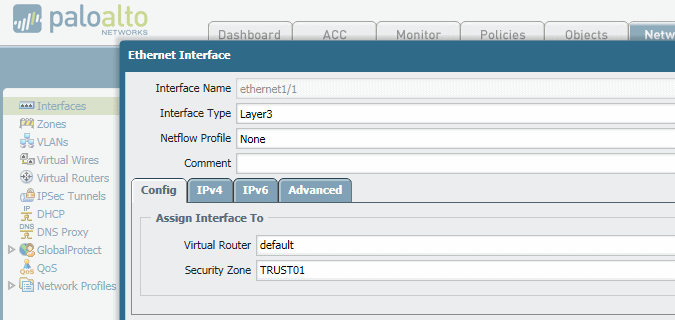
事前にゾーンを作成していない場合でも「Security Zone」の選択時に「New・・Zone」を選択すれば
別画面で次のようにゾーンを作成することができます。
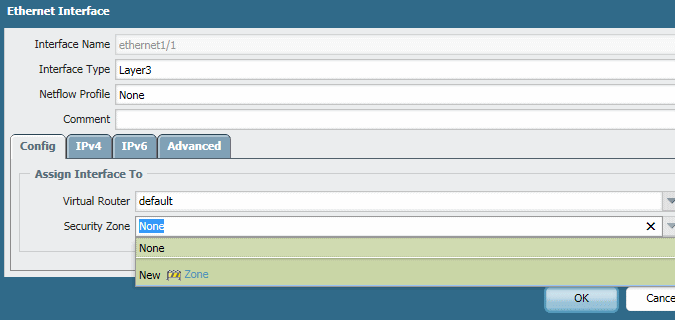
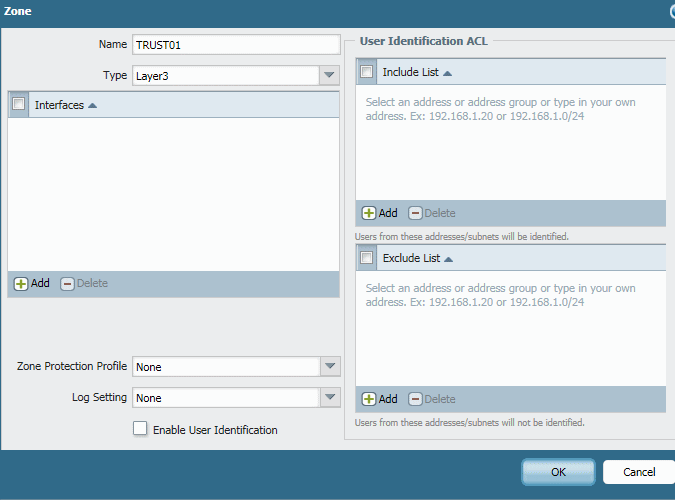
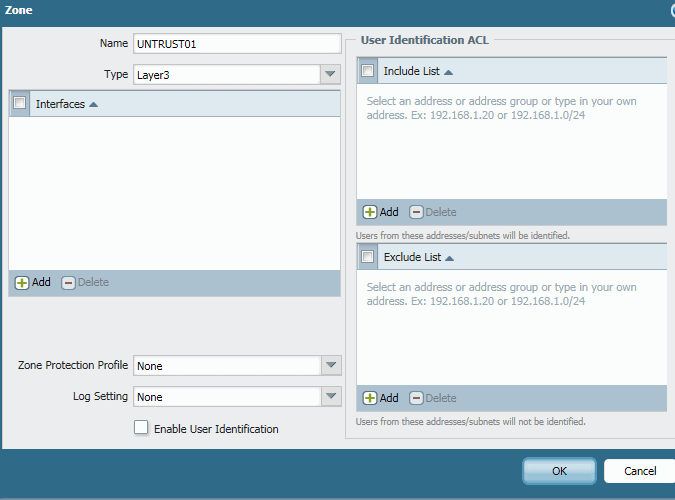
ちなみに、デフォルトでは「trust」と「untrust」というゾーンが割り当てられています。
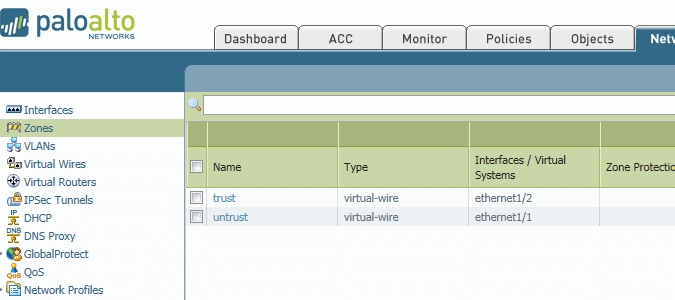
Ethernet Interface で「Config」タブの設定の次は “IPv4” タブでIPアドレスを設定します。
Ethernet Interfaceの基本的な設定は以上です。
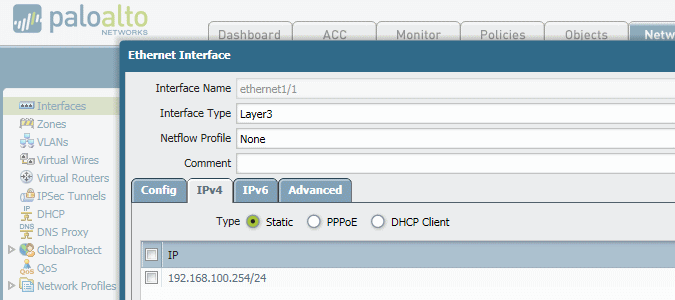
|